Kako odstraniti iz arhiva Gmailova e-poštna sporočila?
Miscellanea / / November 05, 2021
Gmail uporabljamo za redno pošiljanje dokumentov, uradne in osebne pošte. Hkrati je naš Gmail povezan tudi s številnimi drugimi spletnimi mesti in aplikacijami, da bi izvedel informacije, bančne podatke ali morebitne prihajajoče ali aktualne ponudbe. Včasih arhiviramo svoja e-poštna sporočila, da počistimo množico ali nepotrebna e-poštna sporočila. včasih pa lahko nekatera naša bistvena e-poštna sporočila pomotoma premaknemo v arhiv, in tukaj je nekaj načinov za razarhiviranje Gmailovih e-poštnih sporočil v vašem računu.
Gmail je brezplačna e-poštna storitev z 1,5 milijarde aktivnih uporabnikov po vsem svetu. Ima eno največjih uporabniških baz, do katere lahko dostopajo vse vodilne pametne storitve na vseh platformah. Vendar pogosto izbrišemo nepotrebna e-poštna sporočila, kot so vsiljena pošta in ponudbe. Nekateri od njih se premaknejo v razdelek Smetnjak ali arhiv, nekateri pa imajo morda občutljive podatke, kot so gesla ali kode (darilna kartica, bančni podatki itd.).
Ta arhivska e-poštna sporočila so shranjena v drugi mapi in v nekaj korakih jih lahko kadar koli vrnete prek katere koli naprave z aktivno internetno povezavo.
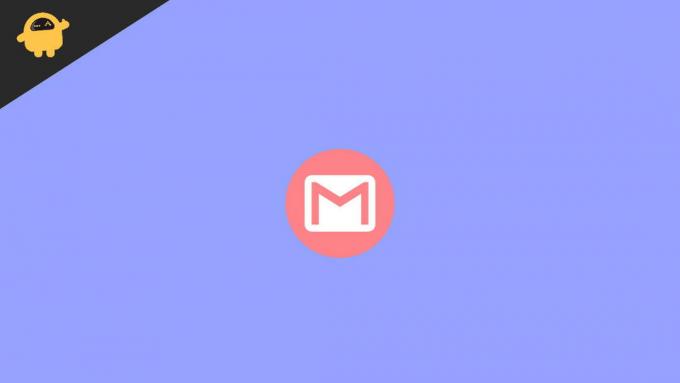
Vsebina strani
-
Kako odstraniti iz arhiva Gmailova e-poštna sporočila?
- Razarhivirajte Gmailova e-poštna sporočila v namizju
- Razarhivirajte Gmailova e-poštna sporočila v napravah Android ali iOS
- Odstranite arhiviranje Gmailovih e-poštnih sporočil z IMAP v e-poštnem programu
- Zaključek
Kako odstraniti iz arhiva Gmailova e-poštna sporočila?
Google je znan po svoji zasebnosti, funkcijah in uporabniku prijaznem vmesniku. Če v katerem koli Googlovem izdelku najdete kakršno koli težavo, se lahko za pomoč obrnete na Googlovo podporo. Ko premaknemo katero koli pošto iz mape »Prejeto« v arhiv, pošta izgine iz razdelka »Prejeto«, vendar ni izbrisana, temveč je skrita v preprostem pogledu. Vendar hiter namig za razarhiviranje e-pošte v Gmailu je uporaba bližnjice ukaza za razveljavitev (Ctrl+Z). Obnovila bo trenutna arhivska e-poštna sporočila na namizju.
Razarhivirajte Gmailova e-poštna sporočila v namizju
Tu so koraki za odstranitev e-pošte v vašem Gmail računu. Na namizju lahko uporabite številne brskalnike, da sledite spodnjim korakom.
- Odprite Gmail in vnesite poverilnice.
- Zdaj se pomaknite in odprite Vse poštne oznake v svojem Gmail računu.
- Zdaj na seznamu vseh arhiviranih e-poštnih sporočil izberite e-poštna sporočila, ki jih želite odstraniti iz arhiva.
- Ko izberete e-poštna sporočila, kliknite z desno miškino tipko in nato izberite Premakni v mapo Prejeto.

- Izberete lahko tudi premik v mapo Prejeto na zgornji plošči Gmaila kot bližnjico.
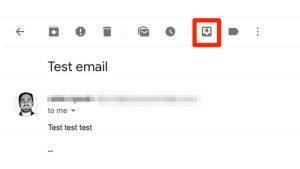
- Vrnite se v mapo Prejeto in preverite, ali ste odstranili iz arhiva izbrana e-poštna sporočila v mapi Prejeto.
Razarhivirajte Gmailova e-poštna sporočila v napravah Android ali iOS
Naslednja metoda je za naprave Android in iOS. V Androidu ima Gmail vgrajeno aplikacijo kot Android, ki temelji na Google OS, za naprave iOS pa morate aplikacijo namestiti iz App Store.
- Odprite aplikacijo Gmail in nato pritisnite tri navpične črte, da odprete meni v levem kotu.
- Zdaj tapnite in odprite mapo Vsa pošta.
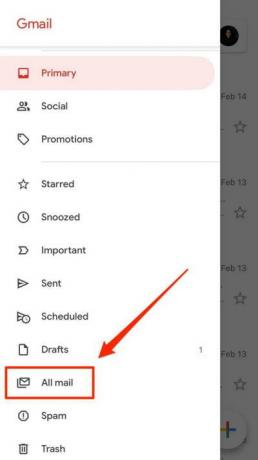
- Izberete lahko več e-poštnih sporočil glede na vaše zahteve s pritiskom na potrditveno polje.
- Po tem tapnite tri pike, da odprete podmeni.

- Nato tapnite Premakni v mapo Prejeto, da odstranite iz arhiva izbrana e-poštna sporočila.
Odstranite arhiviranje Gmailovih e-poštnih sporočil z IMAP v e-poštnem programu
To je možnost, kjer lahko povežete svoj Gmail račun prek e-poštnega programa prek IMAP. Ko povežete račun Gmail s svojim e-poštnim programom, pojdite na razdelek z vsemi e-poštnimi sporočili. Lahko ima v imenu Arhiv ali VSA e-poštna sporočila so odvisna od vašega e-poštnega programa. Zdaj izberite e-poštna sporočila, ki jih želite odstraniti iz arhiva, s seznama vseh e-poštnih sporočil. Ko izberete e-pošto, kliknite premakni v mapo Prejeto istega Gmail računa. V mapi z vsemi e-poštnimi sporočili ni sprememb, vendar se po tem vaša e-poštna sporočila premaknejo v mapo »Prejeto«.
Zaključek
Arhiv je dobra možnost za upravljanje vašega Gmail računa pred prekomerno e-pošto. Shranite lahko pomembna e-poštna sporočila, ki so potrebna za prihodnost. Večina uporabnikov označi oznako na pošti glede na pomembnost ali kategorijo. Upamo, da lahko zdaj preprosto odstranite arhiviranje e-pošte v Gmailu na kateri koli platformi. Če imate težave pri uporabi zgornjih metod, nam to sporočite v polju za komentarje.
Povezani članki:
- Kako blokirati nekoga v Gmailu v namizju ali mobilni napravi
- Kako kopirati stike iCloud v Gmail
- 5 najboljših nadomestnih možnosti za Gmail v letu 2021
- Kako posredovati Outlookovo e-pošto v Gmail
- Popravek: Gmail Mansing Emails Error
Oglasi



